ซีรีย์ช้อปเองก็ได้..ง่ายจัง : ตอน Amazon.co.jp อาณาจักร Marketplace ที่ใหญ่ที่สุดแห่งหนึ่งของญี่ปุ่น ใช้ง่ายไม่ต้องง้อภาษาญี่ปุ่น
เขียนเมื่อ: 23/01/2023 11:53
แก้ไขล่าสุดเมื่อ: 23/01/2023 16:56

แอดมินขอแนะนำซีรี่ย์บทความ ช้อปเองก็ได้..ง่ายจัง เป็นซีรี่ย์บทความที่จะพาผู้อ่านไปลองช้อปสินค้าจากเว็บไซต์ต่างๆของญี่ปุ่น แบบ step by step ซื้อของได้ด้วยตนเองแม้อ่านภาษาญี่ปุ่นไม่ออกสักตัว
กับตอนแรกขอแนะนำ โดยเฉพาะสำหรับผู้ไม่เคยซื้อของจากเว็บไซต์ญี่ปุ่นมาก่อนเลยกับเว็บไซต์ Amazon.co.jp ครับ
------------------------------------
Amazon เป็นเว็บไซต์ E-commerce เจ้าใหญ่ระดับโลก มีต้นกำเนิดจากอเมริกา ก่อตั้งโดย เจฟ เบซอส เริ่มต้นจากการเป็นร้านขายหนังสือออนไลน์ ก่อนจะขยายมาขายสินค้าประเภทอื่น จนมีสินค้าทุกประเภทแบบในปัจจุบัน หลังจากประสบความสำเร็จในอเมริกา Amazon ก็มีการขยายการทำธุรกิจไปยังต่างประเทศไม่ว่าจะเป็น โซนยุโรป อินเดีย หรือแม้แต่ในญี่ปุ่นเอง ด้วย Market size แล้วอาจจะถือได้ว่า Amazon เป็นเว็บ E-commerce ที่มีขนาดใหญ่และประสบความสำเร็จที่สุดแห่งหนึ่งของโลก
ในญี่ปุ่น Amazon ได้มาเปิดทำการตั้งแต่ปลายปี 2000 และประสบความสำเร็จอย่างสูง เรียกได้ว่าแม้แต่คนญี่ปุ่นเองหากจะช้อปออนไลน์ Amazon ก็จะเป็นเว็บแรกๆที่พวกเขานึกถึง เนื่องจากใช้งานง่าย รองรับการชำระเงินที่หลากหลาย สามารถส่งสินค้าไปที่บ้านหรือเลือกไปรับที่ร้านสะดวกซื้อก้ได้ และยังมีระบบ Amazon prime ที่เป็น straming ยอดนิยมอีกเจ้าที่สมาชิกนอกจากจะรับชมความบันเทิงผ่านแอพพลิเคชั่นได้แล้ว สมาชิก prime ยังรับสิทธิ์ส่งสินค้าได้ฟรีอีกด้วย สำหรับสินค้าที่มีโลโก้ prime แสดงอยู่ขณะช้อปปิ้ง
เนื่องจากเป็นเว็บไซต์ที่มาจากต่างประเทศ ตัวเว็บไซต์จึงไม่ได้มีเฉพาะภาษาญี่ปุ่นเท่านั้น แต่รองรับการแปลภาษาทั้งภาษาอังกฤษ และภาษาจีน (โดยเป็นการแปลจากตัวเว็บไซต์เอง ไม่ได้แปลผ่าน Google Translate ของ Chrome หรือ Browser) ดังนั้นเมนูต่างๆที่แปลออกมาจึงมีความสละสลวย อ่านเข้าใจง่าย และเป็นมิตรกับชาวต่างชาติอย่างมาก
ยิ่งไปกว่านั้น Amazon ไม่ได้รองรับแค่การจัดส่งในญี่ปุ่นเท่านั้น หลายๆร้านใน Amazon สามารถเลือกที่จะจัดส่งไปยังต่างประเทศโดยตรงได้อีกด้วย
แล้ว Amazon ทีอะไรขายบ้าง? เนื่องจาก Amazon เป็น Marketplace หรือเป็นตลาดออนไลน์ที่ร้านค้าต่างๆสามารถสมัครมาตั้งร้านขายสินค้าของตัวเองได้ สินค้าในอเมซอนจึงมีหลากหลายทุกประเภท ไม่ว่าจะเป็น หนังสือ ของเล่น ขนม เครื่องสำอาง DVD เกมส์ อุปกรณ์กีฬา สินค้าแฟชั่น สินค้าอิเล็กทรอนิกส์ แอดมินขอก๊อปปี้หมวดสินค้าจากเว็บมาให้ดูกันครับ
- Books, Comics & Magazines
- DVD, Music & Games
- Electronics & Camera
- Computers & Office
- Smart Home
- Home & Kitchen & Pet & DIY
- Food, Beverage & Alcohol
- Drugstore & Beauty
- Baby, Toys & Hobby
- Clothing, Shoes & Jewelry
- Sports & Outdoors
- Auto & Industrial
เรียกได้ว่าเว็บเดียวน่าจะตอบโจทย์ความต้องการของลูกค้าได้เกือบทั้งหมดเลยครับ
------------------------------------
วันนี้แอดมินจะพาทำการซื้อสินค้าผ่าน Amazon โดยละเอียดทุกขั้นตอน ตั้งแต่เริ่มเข้าเว็บจนกระทั่งชำระเงินกันเลยครับ โดยหน้าจอที่แสดงนี้จะทำผ่านมือถือซึ่งน่าจะเป็นช่องทางส่วนใหญ่ที่ลูกค้าใช้เวลามากกว่า หากใครทำรายการผ่านคอมพิวเตอร์ก็จะมี step การทำที่เหมือนกัน เพียงแต่หน้าจอการแสดงผลอาจจะต่างจากเวอร์ชันมือถือเล็กน้อยนะครับ ก่อนอื่นให้เราเข้าไปที่เว็บ https://www.amazon.co.jp กันเลยครับ
เราจะเริ่มจากการเปลี่ยนหน้าจอเมนูต่างๆจากภาษาญี่ปุ่นเป็นภาษาอังกฤษก่อนครับ ถ้าใครเข้ามาแล้วเจอเมนูเป็นภาษาอังกฤษอยู่แล้วให้ข้ามขั้นตอนนี้ไปได้เลย
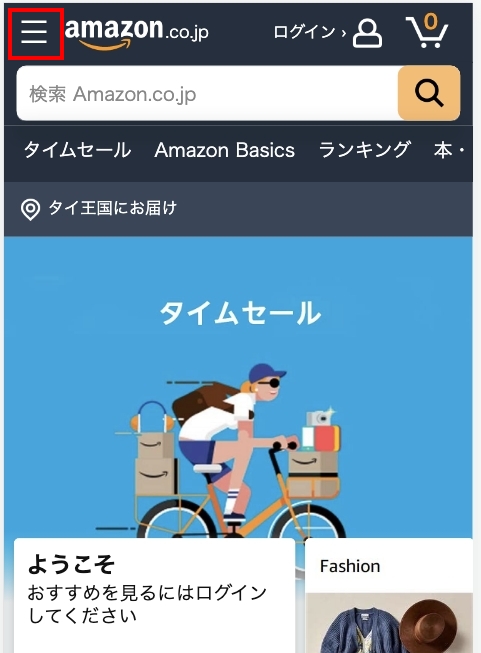
เข้ามาแล้วคลิกแถบ 3 ขีดที่มุมขอซ้ายบน
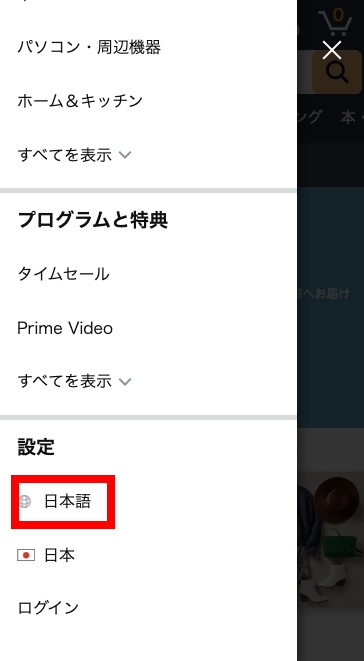
ดูที่หัวข้อ 設定 กดที่ตัวเลือกแรก 日本語
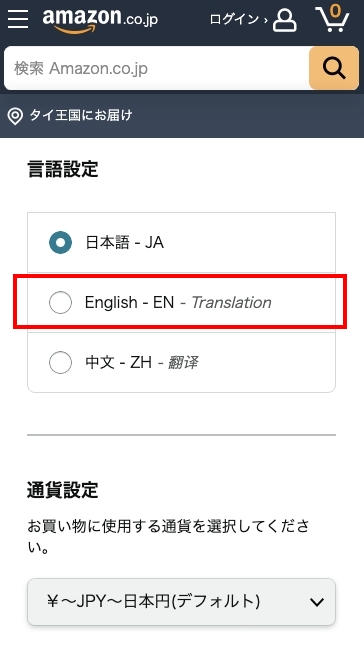
กดเลือก English - EN แล้วกดปุ่มตกลงด้านล่าง ระบบจะเปลี่ยนเมนูเป็นภาษาอังกฤษแล้วครับ
------------------------------------
ถัดมาก่อนจะซื้อของ เราจะทำการสมัครสมาชิกกันก่อนครับ
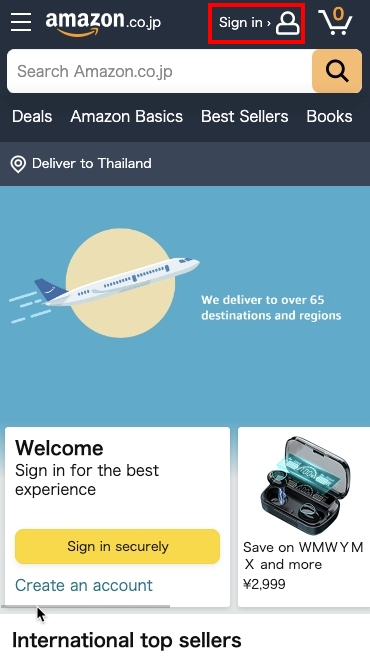
กดที่เมนู Sign in ตรงมุมบนเยื้องขวาที่มีไอคอนรูปคน
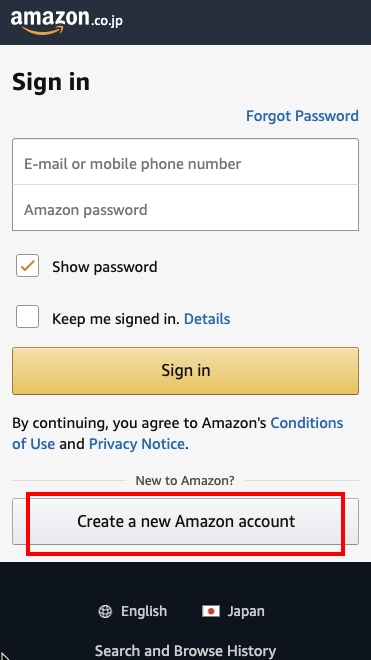
กดเลือก Create a new Amazon account
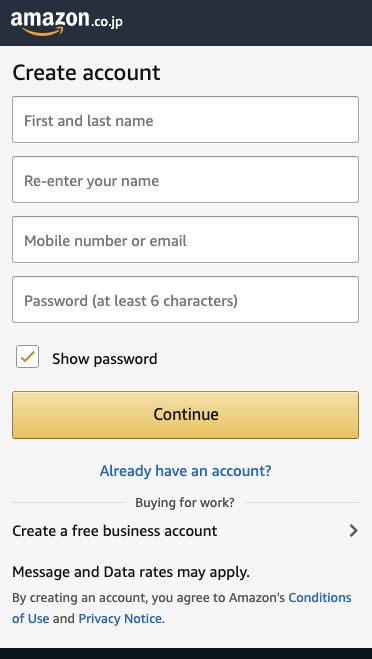
กรอก ชื่อ นามสกุล ในช่องแรก First and last name และกรอกซ้ำอีกครั้งในช่อง Re-enter your name
กรอกอีเมล์ในช่อง Mobile number or email (หรือใครจะกรอกเบอร์โทรศํพท์ก่อนก็ได้)
และสุดท้ายกำหนดรหัสผ่านเข้าใช้งานของคุณในช่อง Password
เมื่อกรอกครบแล้วกด continue
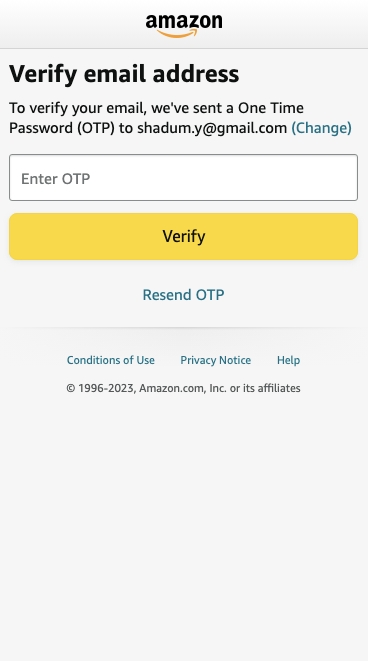
ในที่นี้เนื่องจากแอดมินได้กรอกเป็น Email เข้าไป ทางระบบจะทำการส่ง otp หรือ รหัสผ่านแบบใช้ครั้งเดียวให้คุณทาง email (เพื่อเป็นการยืนยันว่าอีเมล์ที่ท่านกรอกมาเป็นอีเมล์ของ่ทานจริงๆ) ให้เข้าไปเช็คใน inbox หากไม่เจอ ให้ลองตรวจสอบในถังขยะ junk เมื่อได้รหัสมาแล้วให้นำมากรอกในช่อง Enter OTP แล้วจึงกด Verify
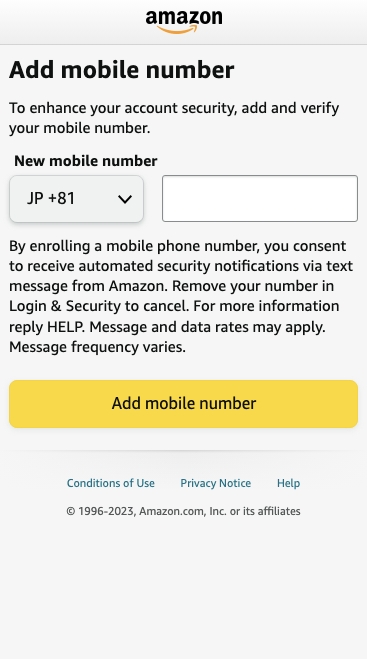
ระบบจะให้เราใส่เบอร์โทรศัพท์มือถือเพิ่ม หากมีเบอร์ไทยก็ให้เลือกรหัสประเทศเป็นของไทย (TH +66) แล้วกรอกเบอร์เราไป ตัดเลข0ตัวแรกออก เช่น เบอร์ 0812345678 ก็ใส่เป็น 812345678 ครับ แล้วกดปุ่ม Add mobile number ได้เลย ถึงขั้นตอนนี้ก็จะเหมือนอีเมล์คือมีให้กรอก otp และอาจจะมี puzzle ให้กดเพื่อทดสอบว่าคนมาสมัครนี้เป็น มนุษย์จริง ไม่ใช่ bot มาสมัครก็ให้ทำตามที่ระบบแนะนำได้เลยครับ เมื่อกรอกครบผ่านทุกขั้นตอนแล้วก็จะเป็นอันจบขั้นตอนการสมัครสมาชิกครับ
------------------------------------
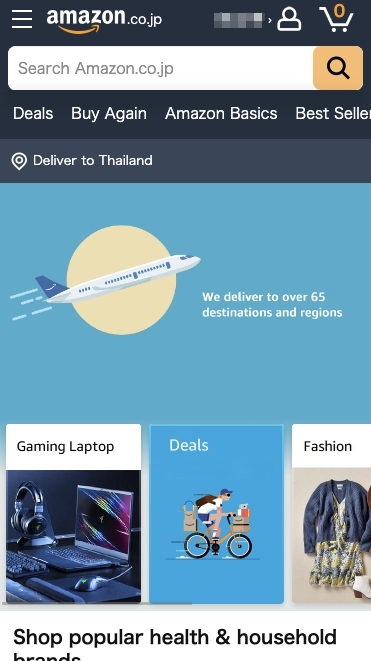
เมื่อกลับมาที่หน้าแรกของเว็บใหม่ https://www.amazon.co.jp/ รอบนี้จะเห็นว่าระบบล็อกอินด้วยบัญชีของเราเรียบร้อยแล้ว สังเกตได้จากมุมขวาบน ไอคอนรูปคน ก่อนหน้านี้จะเป็นคำว่า sign in แต่ตอนนี้จะเป็นชื่อเราแทนแล้ว
ในช่อง Search Amazon.co.jp สามารถกรอกสินค้าที่เราต้องการค้นหาได้เลยครับ จะกรอกเป็นภาษาอังกฤษหรือญี่ปุ่นก็ได้ จากประสบการณ์ของแอดมิน Amazon เป็นเว็บที่ฉลาดมากแม้จะกรอกเป็นภาษาอังกฤษก็ยังเจอสินค้าที่เป็นภาษาญี่ปุ่นที่ต้องการเจอได้ดีที่สุดในบรรดาเว็บไซต์ของญี่ปุ่นเลยครับ (แต่แน่นอนว่าไม่แม่นเท่าการกรอกเป็นภาษาญี่ปุ่นตรงๆครับ)
ในที่นี้แอดมินขอยกตัวอย่างโดยการค้นหา chocolate ยี่ห้อดังของญี่ปุ่นที่ชื่อว่า black thunder ดูครับ
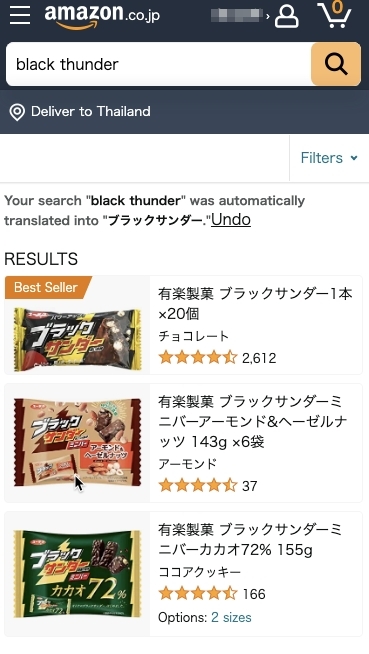
เมื่อกรอก black thunder แล้วกดปุ่มแว่นขยายเพื่อค้นหา ระบบก็จะค้นหาขนม Black thunder ออกมาให้ครับ จะเห็นได้ว่าแม้ชื่อขนมจะเป็นภาษาญี่ปุ่นทั้งหมดเลย แต่เราเสิร์ชด้วยคำภาษาอังกฤษก็ยังค้นหาเจอครับ สมมติแอดมินเลือกรายการแรกก็ให้คลิกเข้าไปดูได้เลยครับ
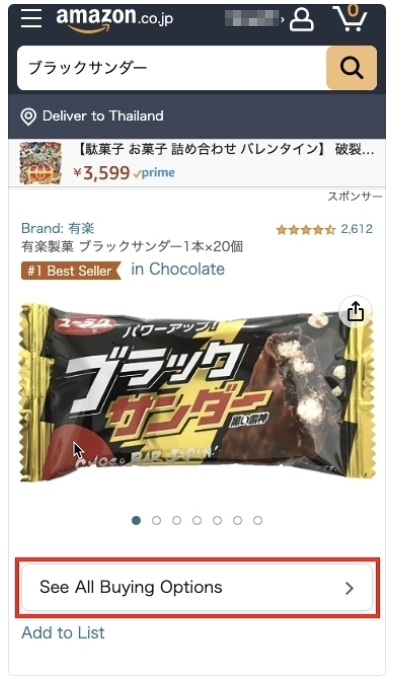
เมื่อกดเข้ามาก็จะมีรูปภาพสินค้า คำอธิบายสินค้า รีวิวต่างๆนานา ให้เราได้เลือกพิจารณา และเนื่องจาก Amazon เป็น Marketplace หรือเป็นตลาดสำหรับหลายๆร้านค้าเข้ามาขายสินค้าได้ สินค้าหลายๆอย่างจึงมีร้านค้าให้เราตัดสินใจเลือกได้ว่าจะซื้อจากร้านใคร ให้กดไปที่ See All Buying Options เพื่อดูตัวเลือกร้านค้าครับ (แต่ถ้าสินค้าชิ้นใดไม่เจอตัวเลือกนี้อาจจะเป็นเพราะสินค้านั้นๆมีขายอยู่ร้านเดียวครับ)
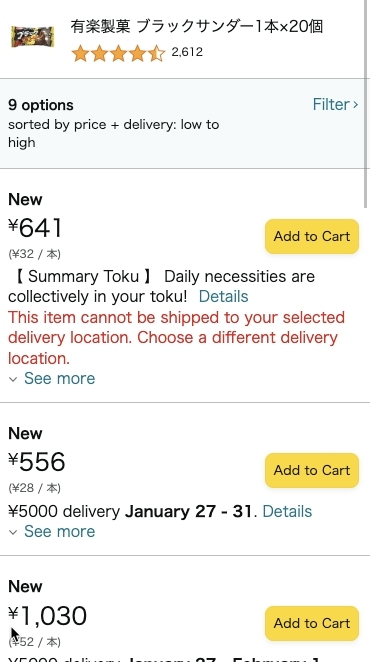
เราก็จะเจอตัวเลือกราคาของสินค้านี้จากร้านค้าต่างๆครับ ก็ลองตัดสินใจดูว่าจะซื้อกับร้านใด บางร้านก็ขายสินค้าถูกแต่คิดค่าส่งแพง บางร้านก็คิดค่าสินค้าแพงแต่ไม่มีค่าส่ง ตรงส่วนนี้ให้เราพิจารณาและเลือกตามที่ต้องการได้เลยครับ หากสนใจของร้านไหนก็ให้กดไปที่ Add o Cart ได้เลย (อย่าเพิ่งสนใจคำว่า This item cannot be shipped to your selecter delivery... เพราะโดย Default หากเราเข้าจากประเทศไทยระบบจะตั้งให้ว่าเราจะส่งของไปที่ไทย ซึ่งบางร้านเขาไม่มีบริการส่งสิ้นค้าไปต่างประเทศครับ)
เมื่อใส่รถเข็นแล้ว จนเราพอใจแล้วสามารถคลิกที่รูปรถเข็นเพื่อไปสู่ขั้นตอนการชำระเงินกันครับ
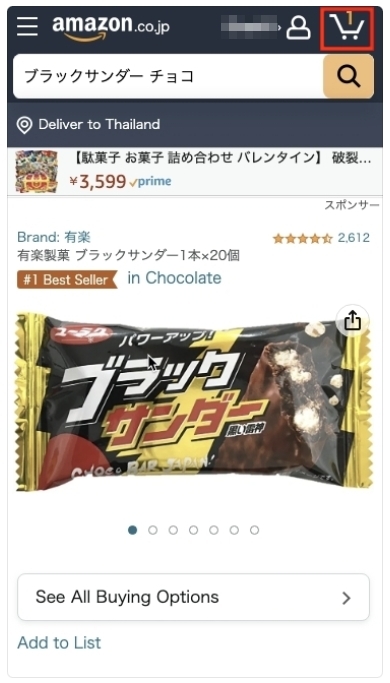
------------------------------------
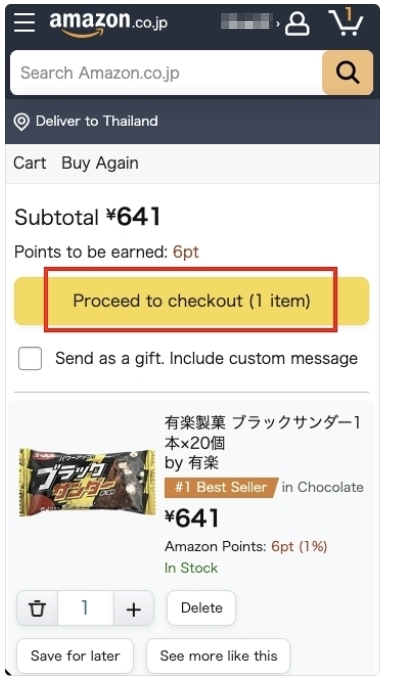
กดไปที่ Proceed to checkout
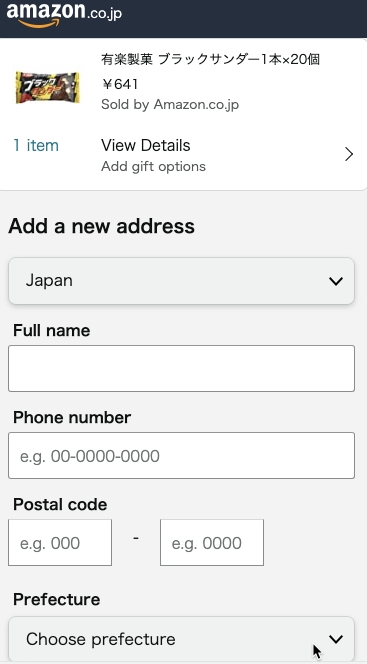
ถึงตรงนี้หากเราไม่เคยกรอกที่อยู่มาก่อน ระบบจะให้เราทำการเพิ่มที่อยู่สำหรับจัดส่งครับ ให้ลูกค้าล็อกอินเข้าระบบของ Koneko เพื่อดูที่อยู่โกดัง แล้วนำมากรอกที่หน้านี้ได้เลยครับ (ลูกค้าแต่ละคนจะต้องกรอกแตกต่างกันครับ)
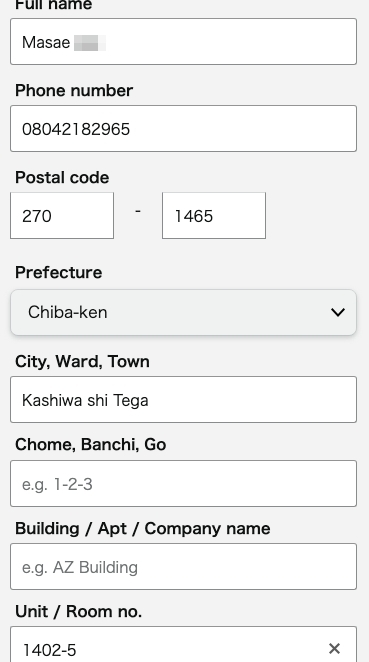
ตัวอย่างการกรอก
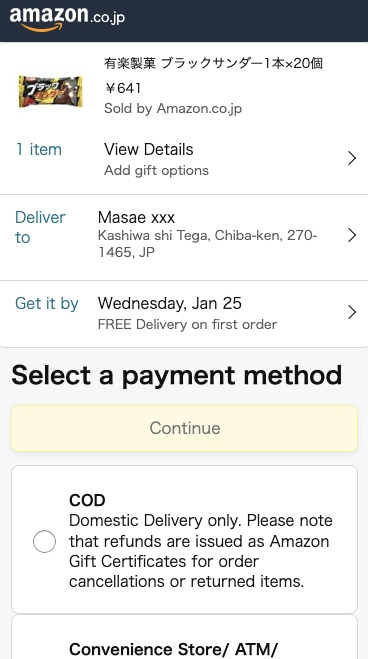
เมื่อเพิ่มที่อยู่แล้ว จะมีเมนูส่วนอื่นๆที่เราต้องกรอกเพิ่มครับ ที่อยู่ที่เราเพิ่งกรอกดไปจะอยู่ที่ Deliver to หากเราต้องการกำหนดวันรับสินค้าก็ให้เลือกที่ Get it by และส่วนถัดมาที่สำคัญที่สุดคือวิธีการชำระเงิน หรือ Select a payment method ครับ
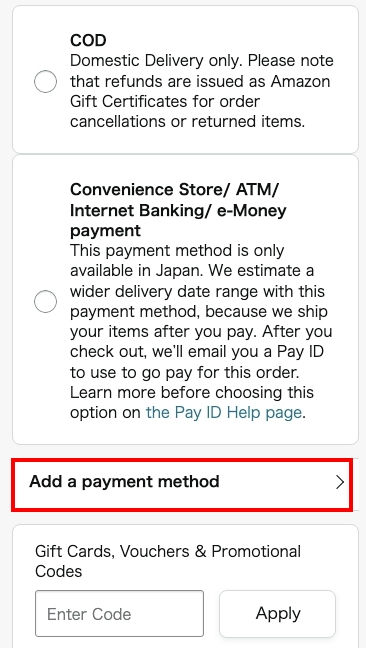
ซึ่งสำหรับผู้ใช้ที่อยู่ในญี่ปุ่นก็จะมีทางเลือกหลากหลาย เช่น COD หรือเก็บเงินปลายทาง, จ่ายเงินผ่านร้านสะดวกซื้อ, ATM, internet banking ต่างๆ แต่สำหรับเราที่อยู่นอกญี่ปุ่นแล้วก็ให้เลือกเมนู Add a payment method ครับ
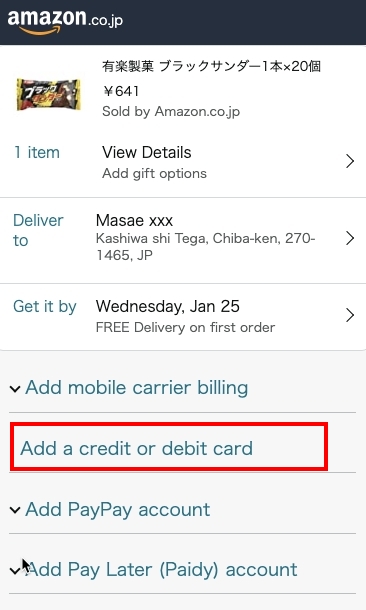
เลือกเมนู Add a credit or debit card
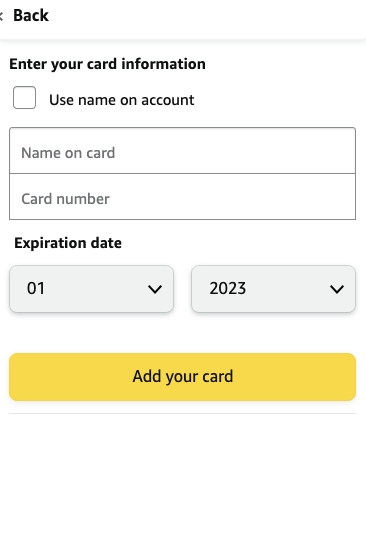
กรอกเลขบัตรเครดิต/เดบิตของเราครับ สามารถใช้บัตรที่ออกในประเทศไทยได้ครับ ระบบไม่ได้จำกัดว่าต้องเป็นบัตรของญี่ปุ่น (มีบางเว็บในญี่ปุ่นจำกัดครับ แต่เว็บนี้อิสระ จะใช้ visa, master, jcb ได้หมดครับ) กรอกเสร้จแล้วกด Add your card
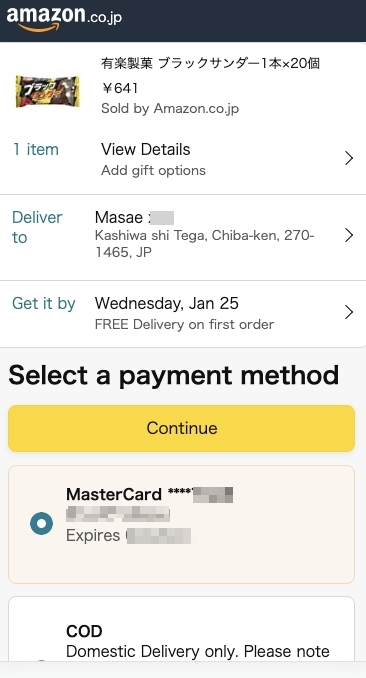
เมื่อ Add card แล้วก็จะมีการ์ดของเราขึ้นมาให้เลือกเป็นตัวเลือกหนึ่งในการจ่ายครับ ถ้ามั่นใจแล้วก็กด Continue ต่อได้เลย
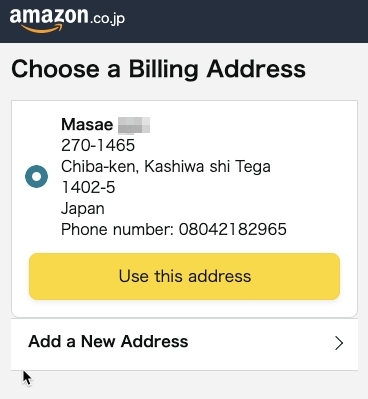
ถัดมาก็จะเป็นการให้เรายืนยันเรื่อง Billing Address หรือชื่อบนใบเสร็จ สามารถใช้คนละชื่อกับที่อยู่จัดส่งได้ครับ แต่หากไม่ได้จะใช้ทำอะไรก็สามารถใช้ที่อยู่จัดส่งได้เลย
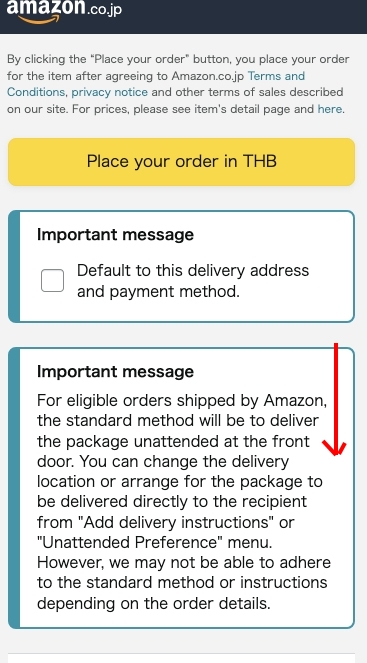
หน้าสุดท้ายก็จะเป็นการรีวิวการสั่งซื้อของเรา และตัวเลือกว่าเราจะตัดเงินผ่านบัตรในสกุลใด ให้เลื่อนหน้าจอลงไปเรื่อยๆเพื่อตรวจสอบได้เลยครับ
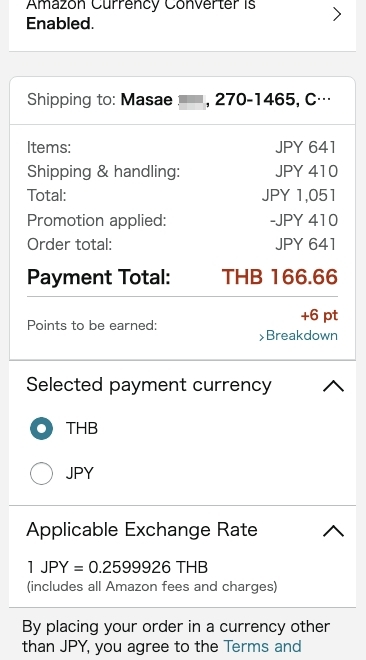
โดยเราสมารถให้ระบบตัดบัตรเป็นหน่วยTHBเงินบาทเลยก็ได้ โดยระบบจะโชว์อัตราแลกเปลี่ยนให้ แต่ถ้าไม่ชอบก็ยังสามารถตัดเป็นหน่วยJPYเยนแล้วรอธนาคารเจ้าของบัตรเครดิตเป็นผู้รับผิดชอบเรื่องอัตราแลกเปลี่ยนเอง ตรงส่วนนี้ก็ตามสะดวกครับไม่มีถูกผิด แต่แอดมินมักจะชอบให้ตัดเป็นหน่วยเยนมากกว่าครับ
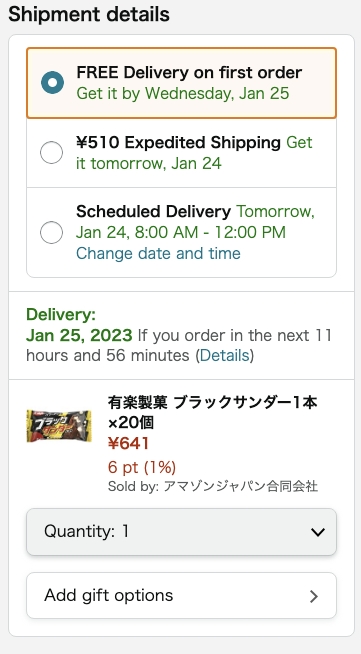
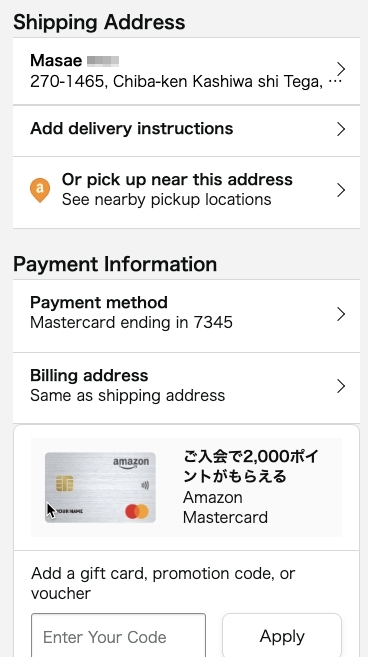
ตรวจสอบที่อยู่ วันส่งอีกครั้งรอบสุดท้าย
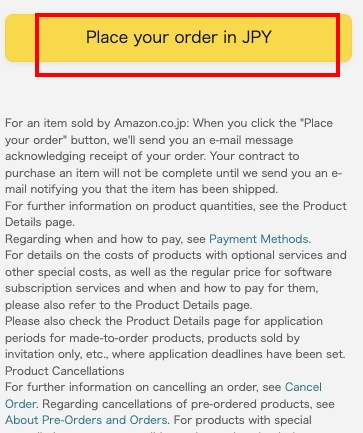
ถ้ามั่นใจแล้วก็กด Place your order ได้เลยครับ (จะเป็น JPY หรือ THB ขึ้นกับตัวลือกที่เราเลือกก่อนหน้าครับ)
เท่านี้ก็เป็นอันเสร็จสิ้นการสั่งซื้อสินค้าบน Amazon.co.jp ครับ
------------------------------------
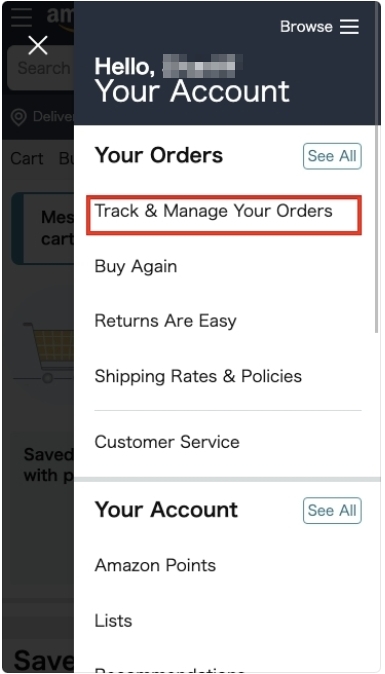
การตรวจสอบคำสั่งซื้อที่เราเคยสั่งซื้อแล้วนั้น สามารถกดได้ที่ไอคอนรูปคนหรือที่ชื่อเราที่อยู่มุมขวาบนแล้วเลือกเมนู Track & Manage Your Orders ครับ
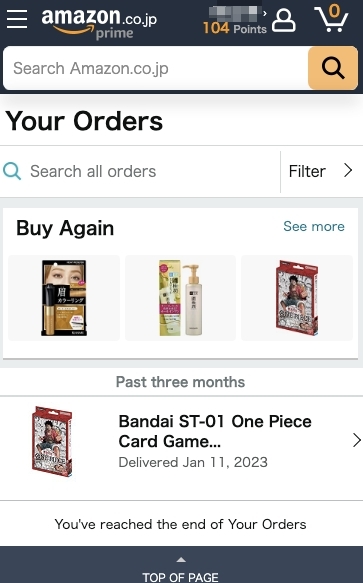
ระบบก็จะโชว์ Order ที่เราเคยสั่งครับ คลิกเข้าไปดูได้เลย ในรูปนี้แอดมินเคยสั่ง One Piece Card Game มาครับ
ระบบก็จะแสดงข้อมูลการสั่งซื้อขึ้นมาครับ ในหน้านี้ของแอดมินคือสินค้ามีการจัดส่งเรียบร้อยแล้วก็จะใช้คำว่า Delivered พร้อมกับวันที่จัดส่ง แต่หากเราเพิ่งกดสั่งหรือสินค้ายังไม่ส่งออกมาก็จะแสดงเป็นคำอื่นครับ
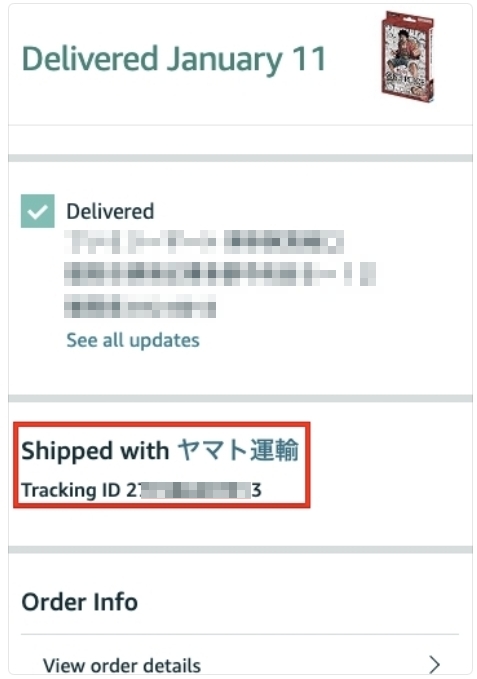
หากเลื่อนลงมาหน่อย ระบบก็จะแสดงให้ดูด้วยว่า จัดส่งโดยบริษัทขนส่งได้และมีเลขแทรกกิ้งหรือ Tracking ID เป็นเลขอะไร
ซึ่งลูกค้าให้นำเลขแทรกกิ้งตรงนี้เข้าไปรอกสำแดงในระบบนะครับ โดยล็อกอินแล้วเข้าไปที่เมนู แจ้งแทรกกิ้งใหม่ แล้วกรอกเลขนี้เข้าไปได้เลยครับ
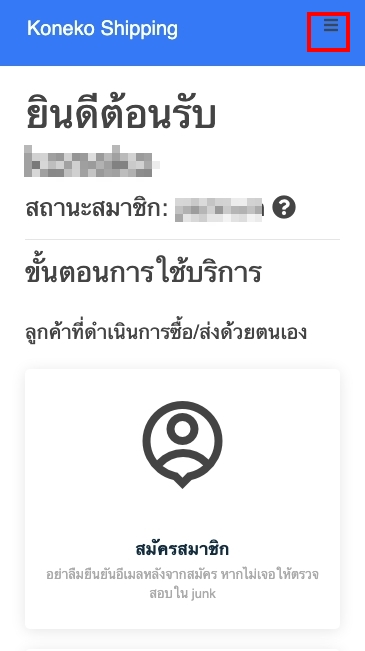
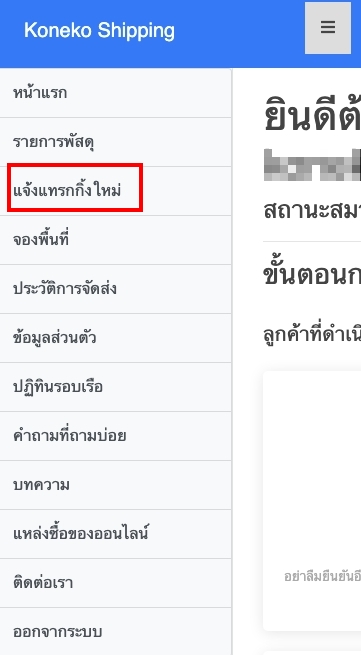
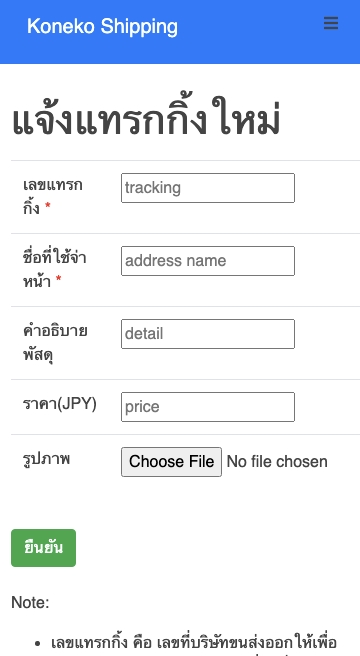
------------------------------------
ถึงตรงนี้เคยมีลูกค้าหลากท่านเคยถามว่า อ้าว...ในเมื่ออเมซอน(บางร้าน)สามารถจัดส่งไปที่ไทยได้ จำเป็นต้องส่งไปที่โกดัง Koneko ไหม ส่งจ่าหน้ามาที่บ้านในไทยเลยไม่ได้หรือ? คำตอบคือ "ได้" ครับ ซึ่งก็จะเป็นการส่งไปรษณย์ต่างประเทศปกติ ซึ่งศุลกากรมีสิทธิ์เรียกเก็บภาษีนำเข้าได้เพิ่มเติม โดยปกติหากมีการเรียกเก็บก็จะต้องไปชำระที่ไปรษณย์ก่อนที่เขาจะนำของมาส่งให้ที่บ้าน (ซึ่งอเมซอนไม่ได้มีหน้าที่ในส่วนนี้) ในส่วนนี้ผู้ใช้บริการก็ต้องชั่งน้ำพหนักเองว่าค่าส่งไปรษณีย์ต่างประเทศ + ค่าภาษีที่อาจโดนเรียกเก็บเพิ่ม กับการส่งผ่านชิปปิ้งทางเรือทางไหนจะคุ้มค่ากว่ากันครับ
------------------------------------
เป็นยังไงบ้างครับ การสั่ง Amazon.co.jp ไม่ยากเลยใช่ไหมครับ เว็บนี้แอดมินแนะนำให้ลูกค้าเป้นเว็บแรกๆเลย สำหรับมือใหม่การสั่งซื้อของ เพราะใช้ง่านง่าย มีของหลากหลายทุกอย่าง ราคาดี แถมมีภาษาอังกฤษด้วย ในตอนถัดไปจะพาไปใช้เว็บไซต์ไหน รอติดตามนะครับ....